Bạn đã từng ngồi trước máy tính, cố gắng nhập số để hoàn thành báo cáo, nhưng bàn phím đột ngột "bỏ rơi" bạn? Đây là tình huống phổ biến mà nhiều người dùng gặp phải, và nó có thể đến từ nhiều nguyên nhân khác nhau. Trong bài viết này, chúng ta sẽ khám phá lý do tại sao bàn phím máy tính không gõ được số, đồng thời chia sẻ các giải pháp công nghệ và mẹo vặt công nghệ đơn giản để khắc phục. Hãy tưởng tượng bạn đang trong một câu chuyện phiêu lưu, nơi mỗi bước tìm hiểu giúp bạn lấy lại quyền kiểm soát bàn phím – và cuối cùng, công việc của bạn sẽ suôn sẻ hơn bao giờ hết. Với những mẹo hữu ích này, bạn không chỉ giải quyết vấn đề ngay lập tức mà còn học cách phòng ngừa để tránh lặp lại.
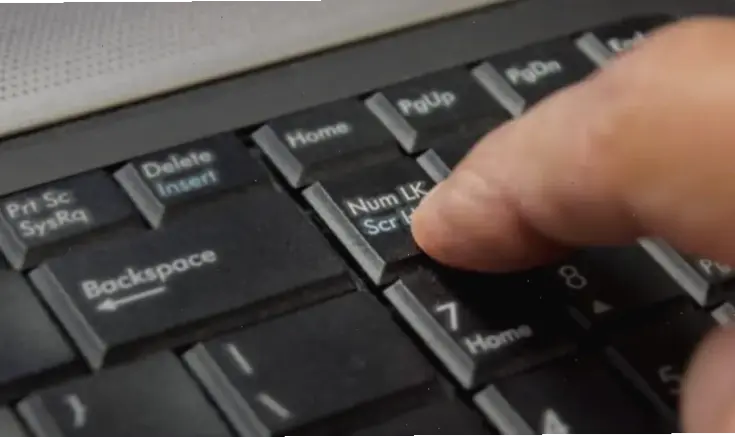
Hãy tưởng tượng bạn là một thám tử công nghệ, lần theo dấu vết của vấn đề. Tại sao bàn phím máy tính không gõ được số? Đầu tiên, có thể do lỗi phần cứng. Ví dụ, phím số trên bàn phím cơ học có thể bị kẹt vì bụi bẩn tích tụ sau thời gian dài sử dụng, hoặc dây cáp kết nối bị lỏng lẻo ở máy tính để bàn. Trong khi đó, với bàn phím màng phổ biến trên laptop, vấn đề thường xuất phát từ hư hỏng vật lý như nước đổ hoặc va chạm.
So sánh với lỗi phần mềm, đây lại là "kẻ thủ ác" ẩn náu sâu hơn. Một ví dụ điển hình là tính năng Num Lock bị tắt, khiến bàn phím số phụ không hoạt động. Hoặc, cài đặt ngôn ngữ và bàn phím trong hệ điều hành có thể bị sai, dẫn đến xung đột. Theo dữ liệu từ các diễn đàn công nghệ, khoảng 40% trường hợp liên quan đến cập nhật driver lỗi, đặc biệt trên Windows, nơi các bản cập nhật tự động đôi khi gây ra xung đột với phần cứng cũ.
Để làm rõ hơn, hãy so sánh hai loại bàn phím phổ biến. Bàn phím cơ học, với thiết kế bền bỉ và phản hồi tốt, thường ít gặp vấn đề phần cứng hơn so với bàn phím màng – loại được dùng rộng rãi trên laptop. Ví dụ, nếu bàn phím cơ học không gõ được số, nguyên nhân có thể là do switch phím hỏng, đòi hỏi thay thế; trong khi bàn phím màng dễ bị ảnh hưởng bởi độ ẩm, dẫn đến lỗi nhanh hơn. Điều này cho thấy, dù bàn phím cơ học bền hơn, nhưng chi phí sửa chữa có thể cao hơn so với bàn phím màng rẻ tiền hơn.

Bây giờ, hãy chuyển sang phần thú vị: giải quyết vấn đề như một anh hùng công nghệ. Giải pháp công nghệ đầu tiên là kiểm tra và cập nhật driver. Hãy tưởng tượng bạn đang "cứu" máy tính bằng cách vào Device Manager trên Windows, tìm phần bàn phím, và cập nhật driver từ nhà sản xuất. Điều này không chỉ sửa lỗi mà còn tối ưu hóa hiệu suất, đặc biệt nếu bạn sử dụng phần mềm như Driver Booster.
Một giải pháp công nghệ khác là sử dụng công cụ chẩn đoán tích hợp. Trên Mac, bạn có thể dùng System Preferences để kiểm tra bàn phím, trong khi Windows có tùy chọn Test Keyboard trong Settings. So sánh với các phương pháp thủ công, những công cụ này tiết kiệm thời gian hơn, giúp bạn nhanh chóng xác định liệu vấn đề có phải từ phần mềm hay không. Nếu lỗi vẫn tồn tại, hãy thử kết nối bàn phím ngoài – một mẹo vặt công nghệ đơn giản để kiểm tra xem vấn đề có nằm ở phần cứng máy tính hay không.

Không phải lúc nào cũng cần công cụ phức tạp; đôi khi, những mẹo vặt công nghệ nhỏ bé lại là "vũ khí bí mật". Ví dụ, nếu bàn phím không gõ được số, hãy kiểm tra phím Num Lock bằng cách nhấn kết hợp Fn + Num Lock trên laptop. Đây là mẹo vặt công nghệ phổ biến, giúp khắc phục ngay lập tức mà không cần khởi động lại máy.
So sánh với các mẹo khác, sử dụng bàn phím ảo trên màn hình là lựa chọn tuyệt vời cho người dùng di động. Bạn có thể kích hoạt nó qua thanh taskbar trên Windows hoặc qua Accessibility trên Mac, cho phép bạn tiếp tục làm việc trong khi chờ sửa chữa. Ngoài ra, mẹo vặt như làm sạch bàn phím bằng khăn mềm và không khí nén có thể ngăn ngừa vấn đề tái diễn, giúp bạn tiết kiệm thời gian và chi phí so với việc mang ra tiệm sửa.
Tóm lại, hành trình khám phá tại sao bàn phím máy tính không gõ được số đã dẫn chúng ta qua những nguyên nhân thú vị và các giải pháp công nghệ, mẹo vặt công nghệ thực tế. Bằng cách áp dụng những kiến thức này, bạn không chỉ giải quyết vấn đề hiện tại mà còn trở thành bậc thầy trong việc bảo vệ thiết bị của mình. Nếu bạn từng gặp tình huống tương tự, hãy chia sẻ kinh nghiệm trong phần bình luận bên dưới hoặc khám phá thêm các bài viết liên quan để nâng cao kỹ năng công nghệ của bạn!
>>> Xem thêm: Khám Phá Lý Do Tại Sao Laptop Không Có Bluetooth Và Cách Khắc Phục



Bình Luận